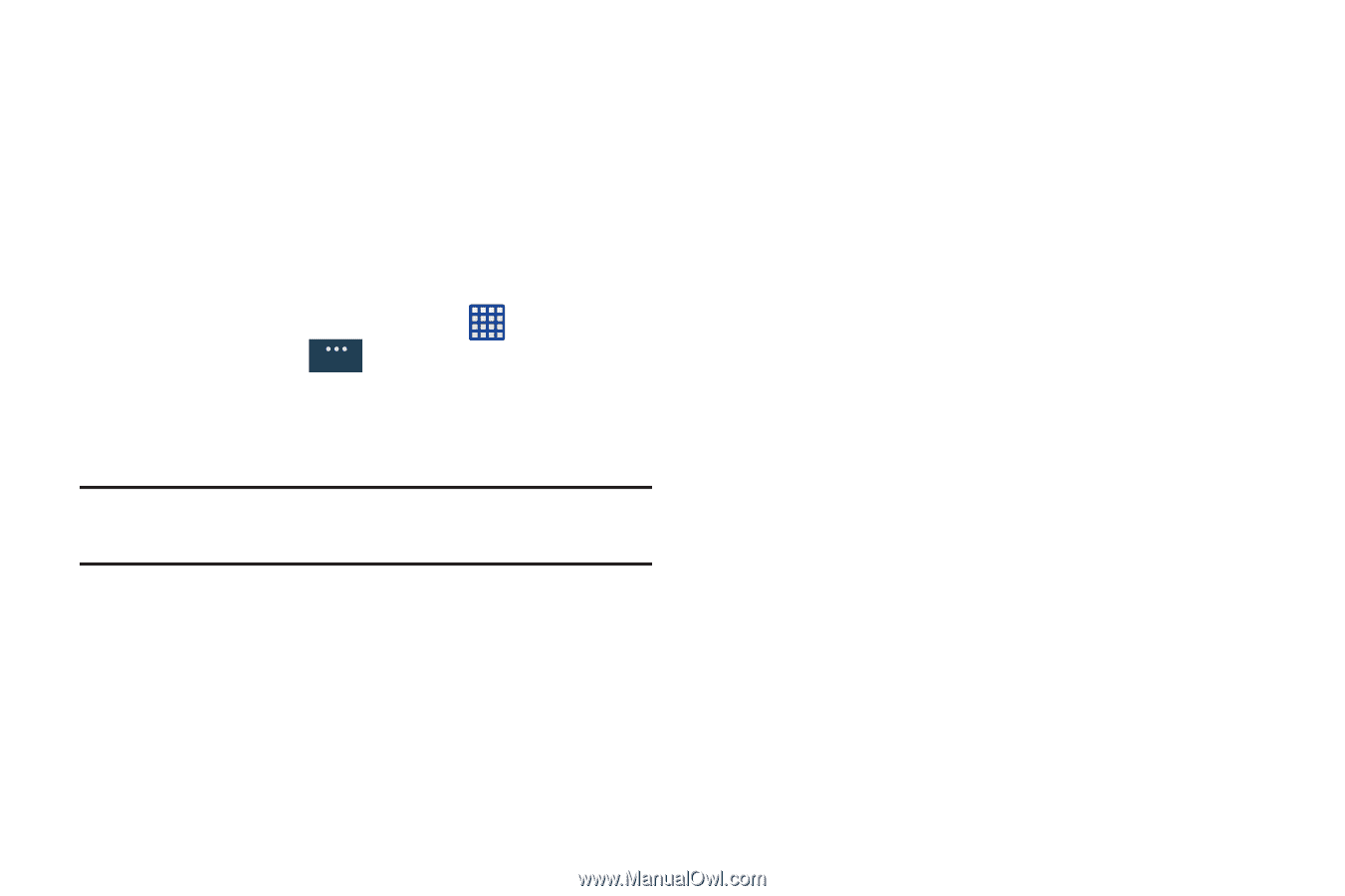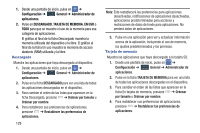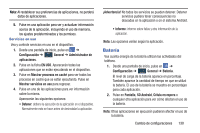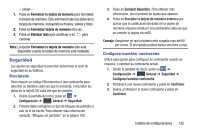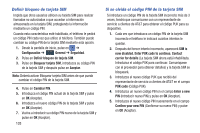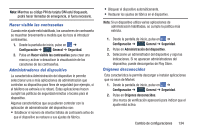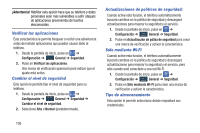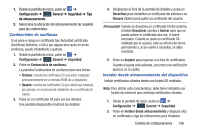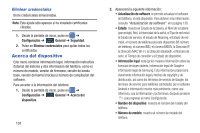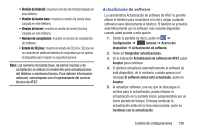Samsung SM-N900A User Manual At&t Wireless Sm-n900a Galaxy Note 3 Jb Spani - Page 140
Definir bloqueo de tarjeta SIM, Si se olvida el código PIN de la tarjeta SIM, Bloquear tarjeta SIM
 |
View all Samsung SM-N900A manuals
Add to My Manuals
Save this manual to your list of manuals |
Page 140 highlights
Definir bloqueo de tarjeta SIM Impida que otros usuarios utilicen su tarjeta SIM para realizar llamadas no autorizadas o que accedan a información almacenada en la tarjeta SIM, protegiendo la información mediante un código PIN. Cuando esta característica esté habilitada, el teléfono le pedirá un código PIN cada vez que utilice el teléfono. También puede cambiar su código PIN de la tarjeta SIM mediante esta opción. 1. Desde la pantalla de inicio, pulse en ➔ Configuración ➔ General General ➔ Seguridad. 2. Pulse en Definir bloqueo de tarjeta SIM. 3. Pulse en Bloquear tarjeta SIM, introduzca su código PIN de la tarjeta SIM y después pulse en Aceptar. Nota: Deberá activar Bloquear tarjeta SIM antes de que pueda cambiar el código PIN de la tarjeta SIM. 4. Pulse en Cambiar PIN. 5. Introduzca el código PIN actual de la tarjeta SIM y pulse en OK (Aceptar). 6. Introduzca el nuevo código PIN de la tarjeta SIM y pulse en OK (Aceptar). 7. Vuelva a introducir su código PIN nuevo de la tarjeta SIM y pulse en OK (Aceptar). 133 Si se olvida el código PIN de la tarjeta SIM Si introduce un código PIN de la tarjeta SIM incorrecto más de 3 veces, tendrá que comunicarse con un representante de servicio a clientes de AT&T para obtener el código PUK para su dispositivo. 1. Cada vez que introduzca un código PIN de la tarjeta SIM incorrecto el teléfono le indicará cuántos intentos le quedan. 2. Después del tercer intento incorrecto, aparecerá SIM is now disabled. Enter PUK code to continue. Contact carrier for details (La tarjeta SIM ahora está inhabilitada. Introduzca el código PUK para continuar. Comuníquese con el proveedor para obtener detalles) y la tarjeta SIM se bloqueará. 3. Introduzca el nuevo código PUK que recibió del representante de servicio a clientes de AT&T en el campo PUK code (Código PUK). 4. Introduzca un nuevo código PIN en el campo Enter a new PIN (Introducir nuevo PIN) y pulse en OK (Aceptar). 5. Introduzca el nuevo código PIN nuevamente en el campo Confirm your new PIN (Confirmar su nuevo PIN) y pulse en OK (Aceptar).